win7如何安装小米平板驱动
发布时间:2018-03-09 10:14:03 浏览数: 小编:kunyi
小米的产品总的来说还是很好用的,价格也不贵,因此很有人都是它的忠实粉丝。今天小编想来跟大家分享的是在win7系统中安装小米平板驱动的方法,如果你对这个问题感兴趣,请跟着小编一起来学习一下吧。
相关阅读: win7安装N卡驱动失败怎么解决
1、将手机开启USB调试,连接至电脑,同时右键“计算机”(XP为“我的电脑”)--“管理”--设备管理器;
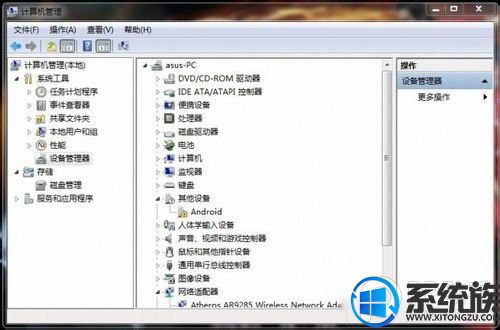
2、右键“android”--“更新驱动程序软件”--“浏览计算机以查找驱动程序”;
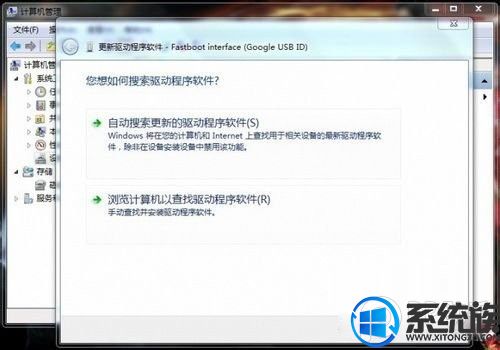
3、找到小米平板(手机)驱动压缩文件,右键--“加压到当前文件夹”,选择小米平板(手机)驱动解压文件夹“xiaomi_usb_driver”,下一步;
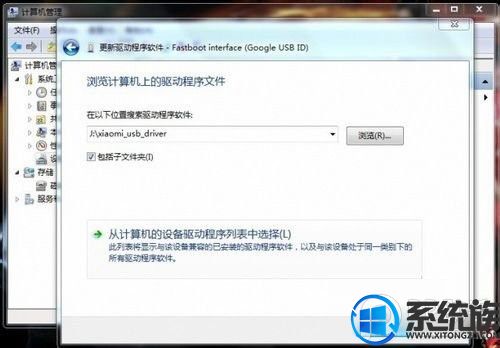
4、如跳出安全警告,点击“始终安装此驱动程序软件”;
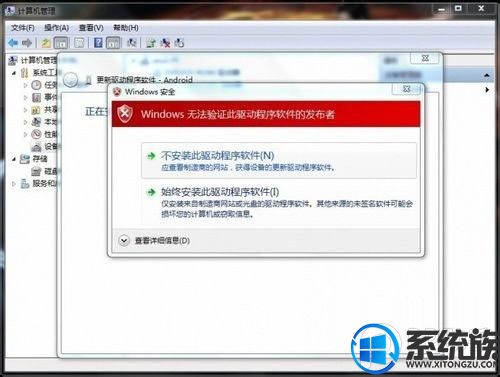
5、等待些许时间,小米安装驱动程序成功。

大家按照上面几个步骤就可以顺利安装小米平板驱动了,如果你喜欢小编带来的这篇教程,可以把它收藏起来或者分享给你的朋友。
下一篇: win7系统安装小米手机驱动的步骤


















